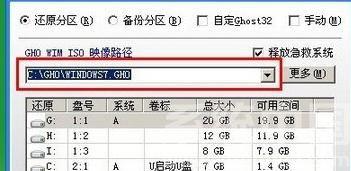萬盛學電腦網 >> 圖文處理 >> Photoshop教程 >> ps文字教程 >> PhotoShop簡單制作復古外觀文字效果教程
PhotoShop簡單制作復古外觀文字效果教程
教程教大家用Photoshop制作復古外觀排版效果的文字,重點在於靈活調整圖層混合模式的變化。
先看最終完成效果 :

1、新建大小為2560*1600的文檔,背景色填充為#e4cba9。

2、用橫排文字編輯,字體顏色和背景顏色相同。多次復制文字層,並調整圖像混合模式為疊加,得到最終下圖效果。



相關教程:
photoshop制作復古金屬文字
PS制作厚重沖擊效果的歐洲中世紀復古金屬字教程
photoshop制作復古做舊文字效果
3、選擇文本編輯層,並更改混合模式為正片。分別向下和向左移動1px的大小,多次復制圖層調整,使圖層呈現出3D效果。



4、合並當前圖層。執行圖層>圖層樣式>顏色疊加操作,使用顏色#c66d33與乘法的混合模式。
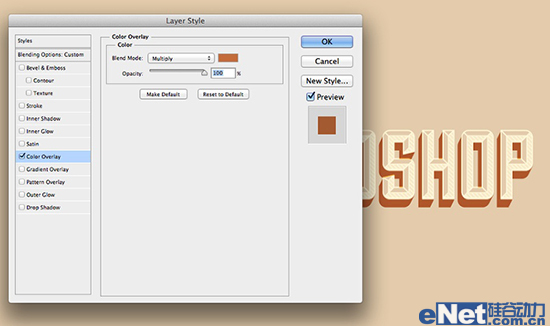

5、使用同樣的方法,新得到圖層,並且接著執行顏色疊加,然後去濾鏡>模糊>高斯模糊,大約選半徑為7.5px。進一步執行濾鏡>模糊>動感模糊。
使用45°的角度和距離為50像素。
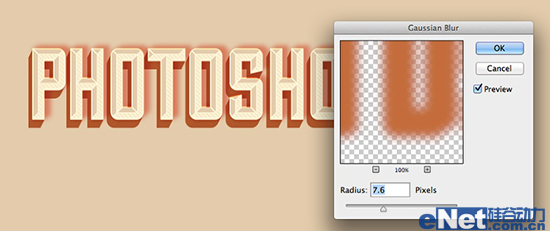
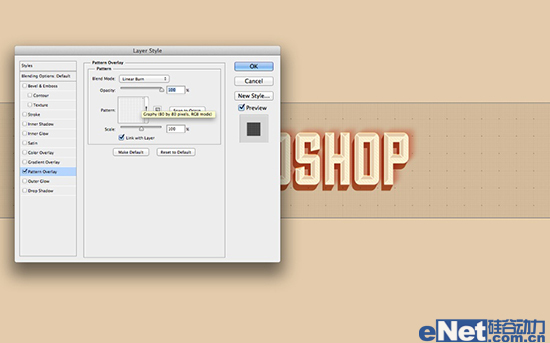
6、用矩形工具創建一個矩形,置於文本和背景上面。執行圖層>圖層樣式>紋飾覆蓋,並改變混合模式為線性加深。
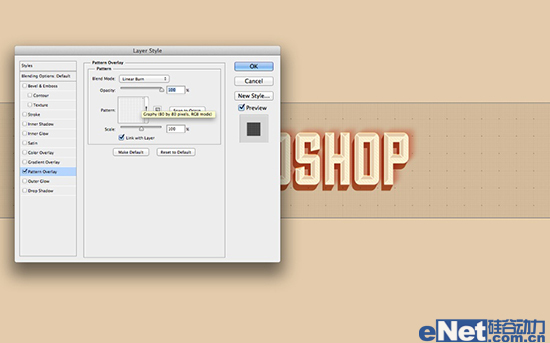

7、最後合並圖層,執行圖層>新建調整圖層>照片濾鏡,可以添加一個漂亮的紋理。
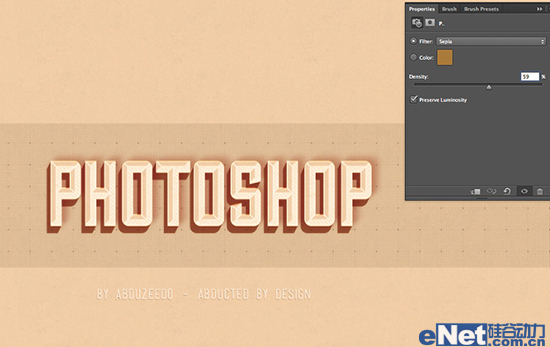
最終效果!

相關教程:
photoshop制作復古金屬文字
PS制作厚重沖擊效果的歐洲中世紀復古金屬字教程
photoshop制作復古做舊文字效果
ps文字教程排行
軟件知識推薦
相關文章
copyright © 萬盛學電腦網 all rights reserved